Minecraft non si apre/lancia in Windows 10/11 [Corretto ora]
 Alcuni giocatori di Minecraft hanno postato sul forum di Microsoft riguardo ai problemi di avvio di quel gioco.
Alcuni giocatori di Minecraft hanno postato sul forum di Microsoft riguardo ai problemi di avvio di quel gioco.
Questi utenti non possono giocare a Minecraft quando non si avvia come previsto. In un post del forum di Microsoft, un utente ha dichiarato:
Ho comprato Minecraft Java un po’ di tempo fa. Due giorni fa ho aggiornato il mio PC al nuovo Windows. Dopo aver fatto questo, non riesco più ad aprire il launcher di Minecraft Java. Quindi non sono in grado di giocare.
Discutiamo alcuni dei migliori modi per affrontare questo problema una volta per tutte, quindi assicurati di leggere questa guida.
Come faccio a risolvere Minecraft che non si apre su Windows 10?
1. Aggiorna il driver della tua scheda grafica
Puoi controllare se il driver della tua scheda grafica ha bisogno di un aggiornamento con un software specializzato per l’aggiornamento dei driver.
Questi potenti strumenti consentono di eseguire una scansione approfondita del computer, identificare il driver necessario e ti permettono di scaricarlo e installarlo rapidamente.
2. Esegui Minecraft in modalità compatibilità (e come amministratore)
- Clicca sul pulsante per Esplora file sulla barra delle applicazioni di Windows 10.
- Apri la cartella di Minecraft in Esplora file.
- Clicca sulla sottocartella Gioco nella cartella di Minecraft.
- Fai clic con il tasto destro su Launcher.jar e seleziona Proprietà.
- Seleziona la scheda Compatibilità mostrata nell’immagine sottostante.
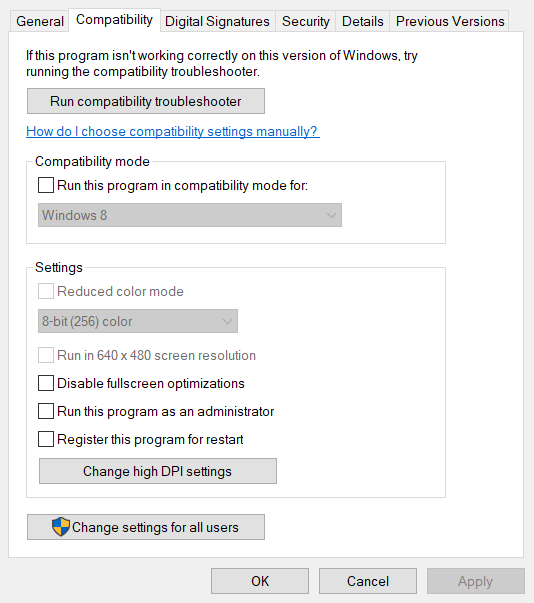
- Seleziona l’opzione Esegui questo programma in modalità compatibilità.
- Seleziona Windows 7 dal menu a discesa Modalità compatibilità.
- Poi clicca sulla casella Esegui questo programma come amministratore per selezionare quell’opzione.
- Clicca sull’opzione Applica per salvare le nuove impostazioni.
- Clicca su OK per chiudere la finestra.
Nota: Se non riesci a trovare un file Launcher.jar, applica la risoluzione sopra al file Minecraft Launcher.exe.
3. Elimina i mod di Minecraft
- Clicca sul pulsante Digita qui per cercare sulla barra delle applicazioni di Windows 10 per aprire un utility di ricerca.
- Inserisci la parola chiave %appdata% nella casella di ricerca.
- Successivamente, clicca su %appdata% per aprire la cartella mostrata nello screenshot sottostante.
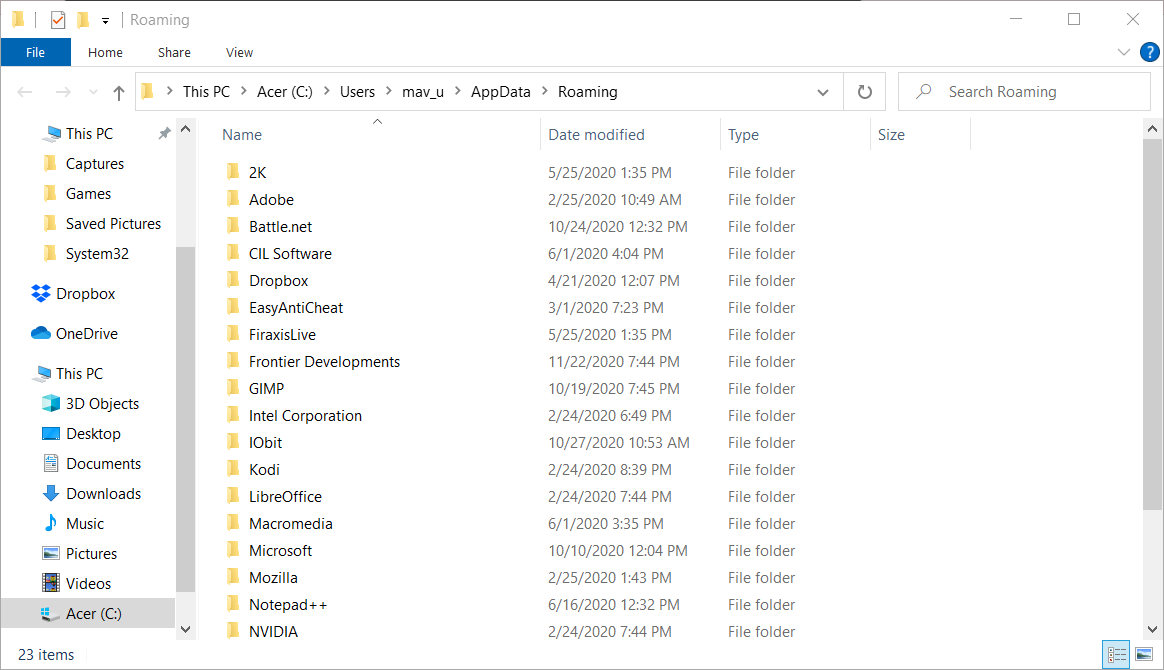
- Clicca sulla cartella .minecraft per aprirla.
- Apri poi la sottocartella mods.
- Premi il tasto Ctrl + A per selezionare tutti i mod di Minecraft nella cartella.
- Clicca sulla scheda Home mostrata di seguito.

- Poi clicca sul pulsante Elimina per cancellare i file dei mod selezionati.
4. Disattiva il software antivirus di terze parti
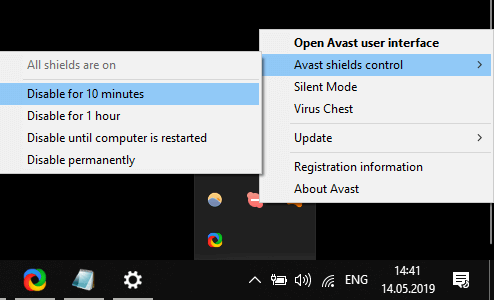 Prova a disabilitare qualsiasi utility antivirus di terze parti che hai installato facendo clic con il tasto destro sull’icona nella barra di sistema.
Prova a disabilitare qualsiasi utility antivirus di terze parti che hai installato facendo clic con il tasto destro sull’icona nella barra di sistema.
Questo aprirà un menu contestuale per il software che probabilmente includerà un’impostazione di disabilitazione che puoi selezionare per disabilitare temporaneamente l’utility antivirus.
Quindi prova a giocare a Minecraft con il tuo software antivirus disabilitato.
5. Reinstalla Minecraft
- Premi contemporaneamente i tasti Windows e X per aprire il menu Win + X.
- Clicca su Esegui nel menu Win + X per aprire quell’accessorio.
- Digita appwiz.cpl nella casella di testo e premi Invio per aprire l’utilità di disinstallazione di Windows 10.
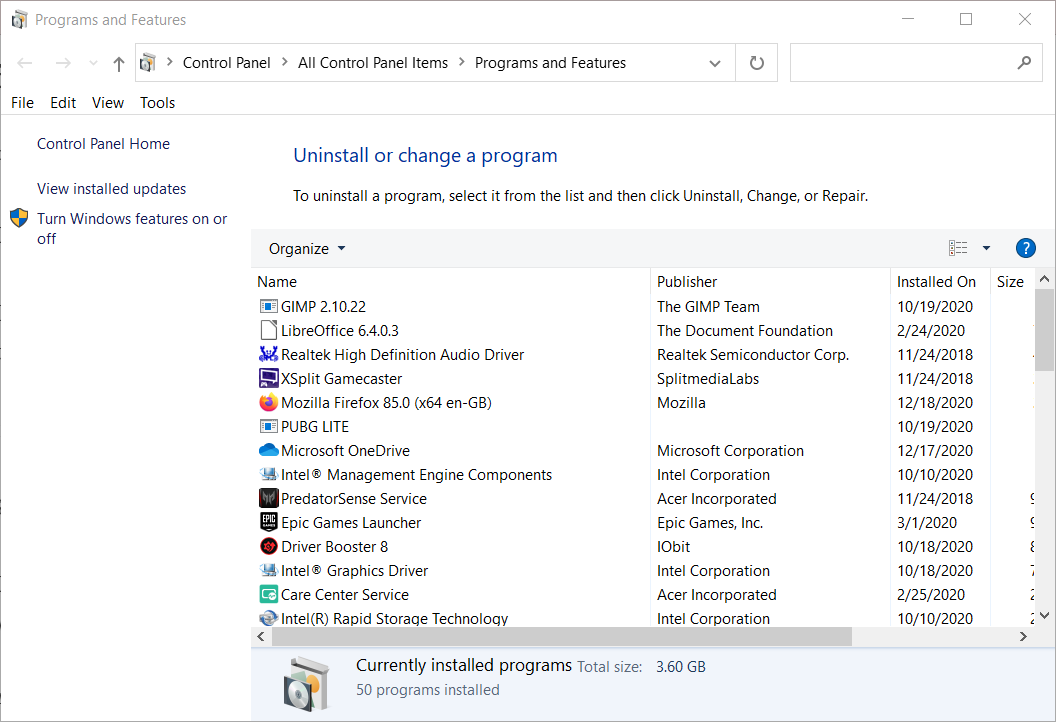
- Seleziona Minecraft all’interno del pannello di controllo Programmi e funzionalità.
- Clicca su Disinstalla (e Sì su eventuali messaggi di conferma) per rimuovere Minecraft.
- Dopo aver disinstallato Minecraft, apri la casella di ricerca in Windows 10.
- Inserisci %appdata% nella casella di ricerca e clicca su %appdata% per aprire quella cartella.
- Fai clic con il tasto destro sulla cartella .minecraft e seleziona Elimina.
- Poi apri il sito web di Minecraft in un browser.
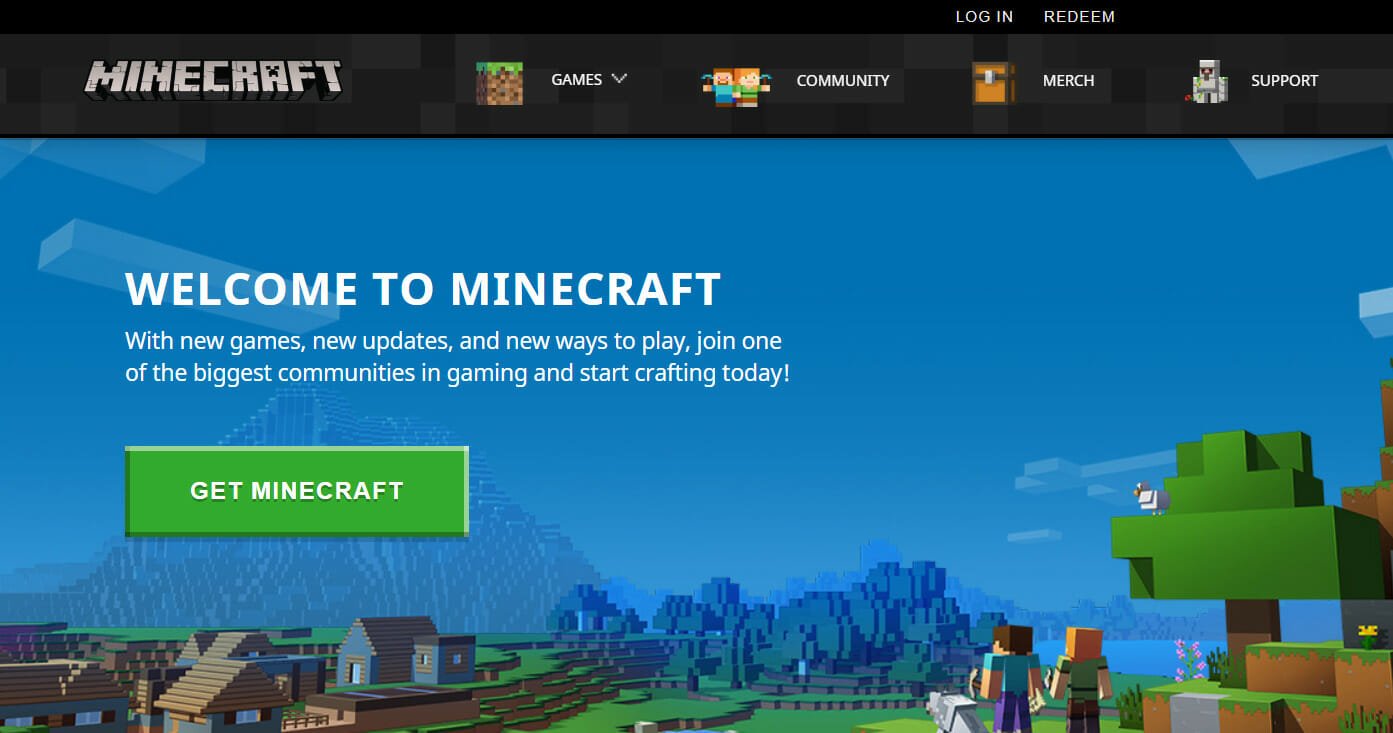
- Scarica l’ultima versione di Minecraft da lì.
- Apri l’installer di Minecraft per reinstallare il gioco.
Queste sono alcune delle soluzioni più probabili per riavviare un gioco di Minecraft che non si avvia.
I giocatori con l’app Minecraft dello Store MS possono anche provare a eseguire lo strumento di risoluzione dei problemi delle app dello Store di Windows e ripristinare lo Store MS (con il comando di esecuzione wsreset.exe).













